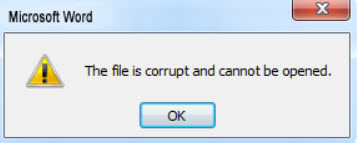
Mnoho uživatelů Office hlásilo, že při otevírání dokumentu aplikace Word vidí chybu „Soubor je poškozen a nelze jej otevřít“ a nevědí, co s touto chybou aplikace Word dělat. Pokud jste jedním z nich, nebojte se. Toto je běžná chyba aplikace Word a lze ji opravit. Tento článek vám ukáže, jak na to.
- Část 1: Proč k chybě dochází?
- Část 2: Jak opravit, že soubor je poškozen a nelze jej otevřít
- Část 3: Bonusové tipy: Opravte problém s dokumentem aplikace Word pomocí služby Stellar Repair for Word
- Část 4: Nejčastější dotazy o souboru je poškozen a nelze jej otevřít Word
Část 1: Proč k chybě dochází?
Jak naznačila masáž chyb, soubor, který se pokoušíte otevřít, byl bez důvodu poškozen, a proto tento soubor nemůžete otevřít.
A tato chyba se vyskytuje nejen v aplikaci Microsoft Word, stává se to i Microsoft Excel a PowerPoint. Kromě toho se to ve většině případů děje v aplikacích Microsoft Excel 2010 a PowerPoint 2010 po upgradu z jejich verzí 2007.
Část 2: Jak opravit, že soubor je poškozen a nelze jej otevřít
Poté, co pochopíte, co je chyba „Tento soubor je poškozen a nelze jej otevřít“ a proč k chybě dochází, zjistíte, jak tuto chybu opravit v této části. Shrnuli jsme dvě řešení, jak tuto chybu opravit při otevírání dokumentů aplikace Word. Koukni na to.
Způsob 1: Zkontrolujte nastavení centra důvěryhodnosti v možnostech aplikace Word
První metodou pro „Soubor je poškozen a nelze jej otevřít“ Word je zkontrolovat nastavení Centra důvěryhodnosti v nastavení Wordu.
Možná se ptáte, co je Centrum důvěryhodnosti ve Wordu. Ve skutečnosti můžete najít a spravovat nastavení zabezpečení a ochrany osobních údajů pro Microsoft Office v Centru důvěryhodnosti. A ano, tato možnost vám umožní opravit chybu, která vás hodně trápí.
1 . Protože nemůžete otevřít požadovaný soubor aplikace Word, můžete otevřít kterýkoli soubor aplikace Word ve svém počítači nebo se pokusit vytvořit nový soubor aplikace Word a otevřít jej (i když se jedná o prázdný dokument).
2 . Klepněte na kartu Soubor v horní části nabídky aplikace Word.
3 . Klikněte na Možnosti vlevo.
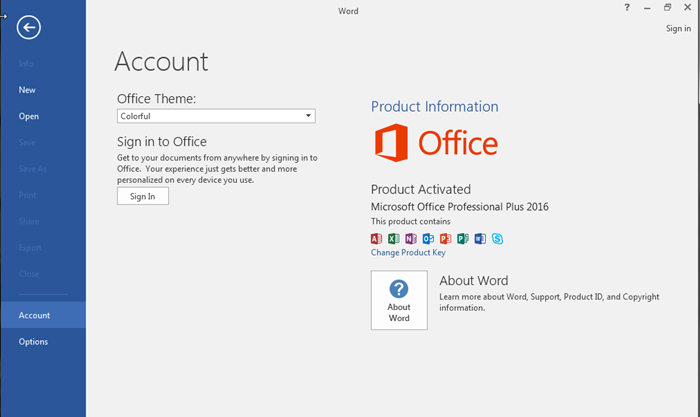
4 . Klikněte na Centrum důvěryhodnosti a poté na Nastavení centra důvěryhodnosti. To vám umožní zadat nastavení Centra důvěryhodnosti.
5 . Klepněte na položku Chráněné zobrazení na levém panelu.
6 . V tomto podokně zrušte zaškrtnutí všech dostupných možností pro chráněné zobrazení a kliknutím na OK uložte změny.
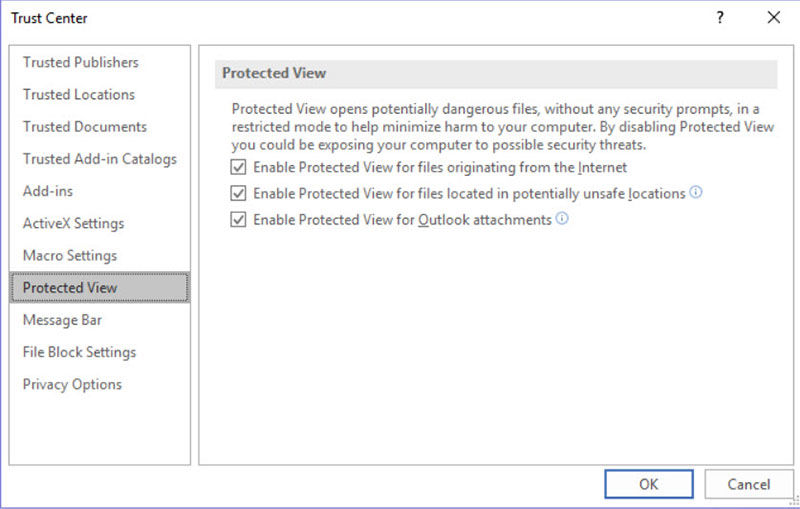
7 . Uložte dokument aplikace Word a zavřete jej.
8 . Restartujte Microsoft Word a váš problém by měl být vyřešen.
Nyní zkuste otevřít soubor aplikace Word, který vám dával nepříjemnou chybu, a uvidíte, jak to funguje.
Pokud se vám tato metoda neosvědčila, nevzdávejte to. Pokračujte ve čtení a vyzkoušejte další metodu.
Způsob 2: Konfigurace zabezpečení komponent
Někdy nemůžete správně otevřít soubory aplikace Word, ne proto, že je soubor aplikace Word poškozen nebo vaše nastavení aplikace Word není správná. Možná je to tím, že nastavení programu není správné. V tomto případě byste měli nakonfigurovat nastavení v počítači.
Pokud se vám pro Word stále zobrazuje „Soubor je poškozen a nelze jej otevřít“ a výše uvedená metoda vůbec nefunguje, zvažte úpravu nastavení zabezpečení součástí v počítači. Může to fungovat jako kouzlo.
1 . Nejprve otevřete v počítači službu komponent. Můžete stisknout klávesu Windows a R současně, poté napsat dcomcnfg a stisknout Enter. Tím se ve vašem počítači zobrazí Služba komponent.
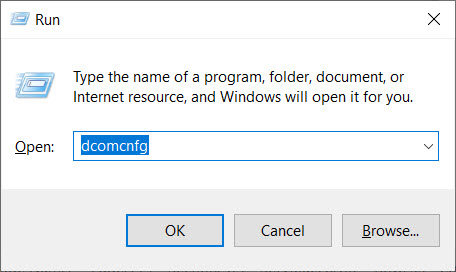
2 . Dvakrát klikněte na Služby komponent v levé části podokna, abyste jej rozbalili, a poté přejděte na Počítače > Tento počítač.
3 . Klikněte pravým tlačítkem na Tento počítač a poté vyberte Vlastnosti.
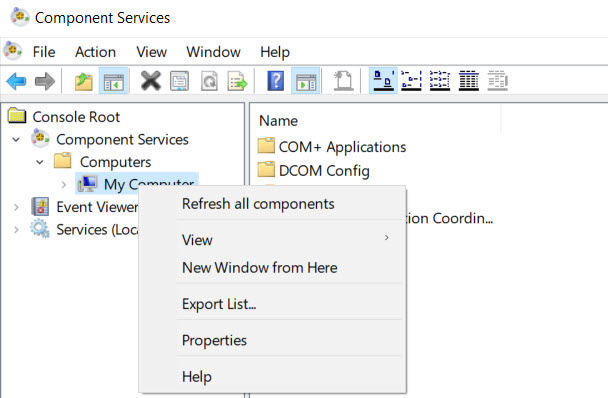
4 . Klepněte na kartu Výchozí vlastnosti a nastavte Výchozí úroveň ověřování na Připojit a Výchozí úroveň zosobnění na Identifikovat.
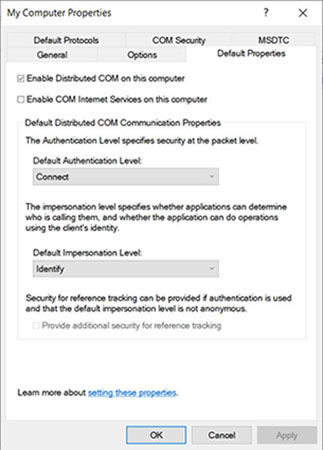
5 . Klepnutím na tlačítko OK uložte změny.
6 . Restartovat váš počítač.
Nyní otevřete soubor aplikace Word, který má problém, a měl by být otevřen správně.
Část 3: Bonusové tipy: Opravte problém s dokumentem aplikace Word pomocí služby Stellar Repair for Word
Pokud máte problém s obnovením dokumentu Word nebo váš program Word vyskakuje chybu a nevíte, jak ji opravit, pak je pro vás Stellar Repair for Word dobrou volbou.
Proč byste si měli vybrat Stellar Repair pro Word:
- Opravuje dokumenty aplikace Word, které jsou poškozené nebo poškozené.
- Opravuje součásti souboru aplikace Word, jako jsou písma, text, zápatí, záhlaví, odkazy.
- Dokáže dokonce opravit obrázky a videa vložená do dokumentu aplikace Word (pro nové verze aplikace Word).
- Umožňuje vám najít a obnovit soubory aplikace Word, o kterých ani nevíte, kde jsou.
Chcete-li vědět, jak používat Stellar Repair pro Word:
1 . Stáhněte a nainstalujte program do počítače.
2 . Klepněte na tlačítko Procházet, pokud znáte cestu k souboru aplikace Word, který chcete obnovit; neznáte-li cestu k souboru aplikace Word, klepněte na tlačítko Hledat a tento program vám najde všechny obnovitelné soubory aplikace Word.
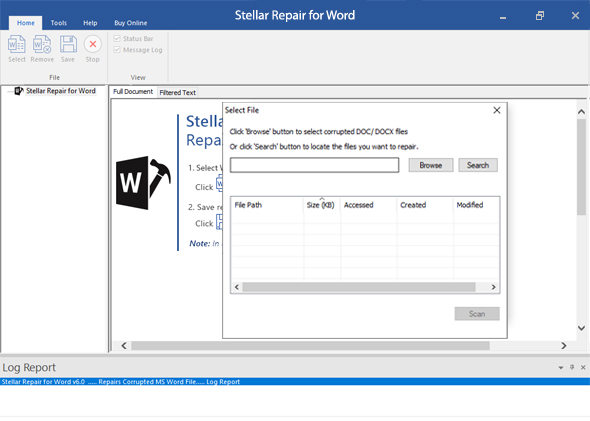
3 . Poté zobrazíte náhled obnovitelných souborů a vyberete ten, který chcete opravit.
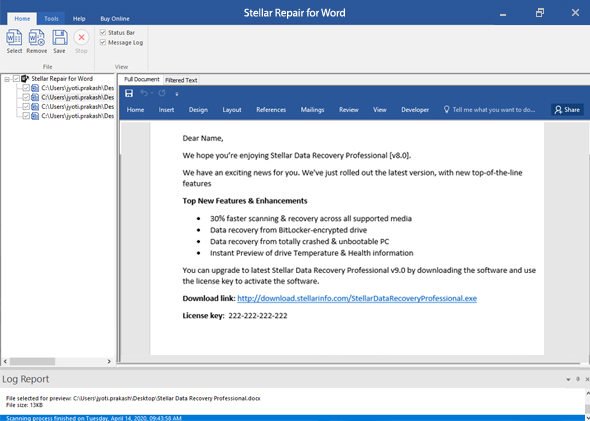
4 . Klikněte na Uložit soubor a nástroj soubor opraví a uloží za vás.
Je to super snadné a neměli byste si nechat ujít takový skvělý nástroj.
souhrn
Tento článek představil dvě účinná řešení pro Word „Soubor je poškozen a nelze jej otevřít“. Pokud máte stejný problém, zkuste problém vyřešit pomocí těchto dvou metod. V případě, že narazíte na jiné chyby aplikace Word nebo máte potíže s obnovením dokumentu aplikace Word, vyzkoušejte Stellar Repair for Word – profesionální nástroj pro opravu aplikace Word ve Windows.
Kromě toho, pokud máte problém s obnovením hesla k souboru aplikace Word, můžete to zkusit PassFab pro Word znovu najít heslo pro otevření aplikace Word.
Část 4: Nejčastější dotazy o souboru je poškozen a nelze jej otevřít Word
Q1: Proč je soubor poškozen a nelze jej otevřít?
Je pravděpodobné, že váš soubor aplikace Word je bez důvodu poškozen a nepodaří se vám jej otevřít; dalším možným důvodem je nesprávné nastavení v aplikaci Word nebo ve vašem počítači, což bude mít za následek také tuto chybu.
Q2: Jak opravíte, že soubor je poškozen a nelze jej otevřít ve Wordu?
Jak je uvedeno v tomto článku, můžete opravit „Soubor je poškozen a nelze jej otevřít“ konfigurací nastavení Centra důvěryhodnosti v aplikaci Word nebo konfigurací nastavení služeb komponent v systému Windows.